iPhone 拍照之後,都會自動記錄一些拍攝資訊(EXIF),方便用戶未來可以查看,不過預設的照片應用並沒有提供查詢功能,因此需要透過其他方式來實現,而這篇就幫大家整理 3 種 iPhone 照片詳細資訊的查詢技巧。
文章目錄
EXIF 照片詳細資訊會記錄什麼?
如果你還不太清楚 EXIF 會記錄哪些拍照資訊,這邊先大致統整幾個重要的:
- 拍照日期和時間
- 拍照地點和座標
- 使用的設備和製造商
- 相機設定,如:快門、光圈、焦距等等
- 檔案大小
- 解析度
以上這些你都能從 EXIF 中找到,而且不只是 iPhone,把照片傳送到電腦、Mac 一樣可以查詢,除非你手動刪除或另存成一張新照片,這些資料才會被刪除。
iPhone 照片詳細資訊的 3 種查詢技巧
方法 1 – 使用 iPhone 內建的檔案應用 App(免安裝)
如果你不喜歡安裝 App 或捷徑,那這無疑是你目前的唯一選擇。不過它的操作會稍微麻煩一點,且不太適合用在你有大量照片想查詢的情況下。
首先,必須把你要查詢的照片儲存到檔案應用中。
打開你要查詢的照片後,點擊左下角分享圖示,然後找到 “儲存到檔案”: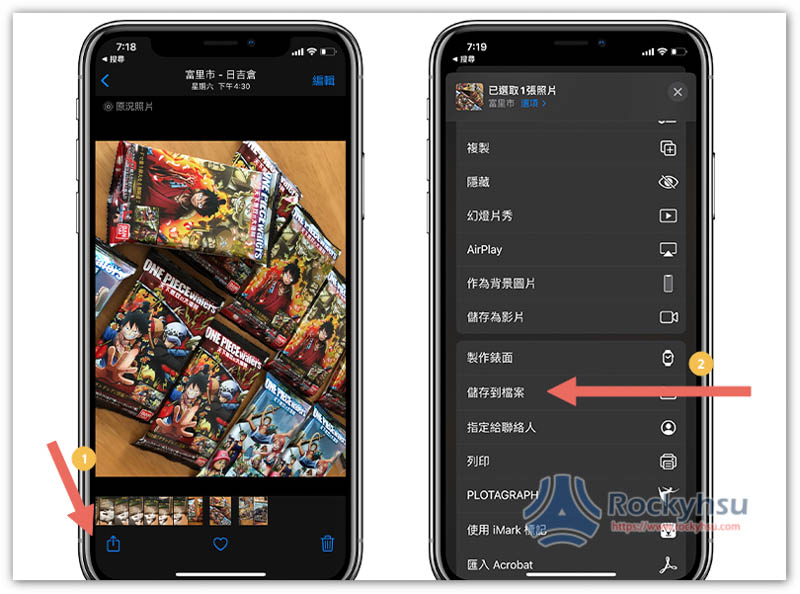
看你要儲存到哪個位置都行,但記得記下來,等等需要進到這資料夾找到它: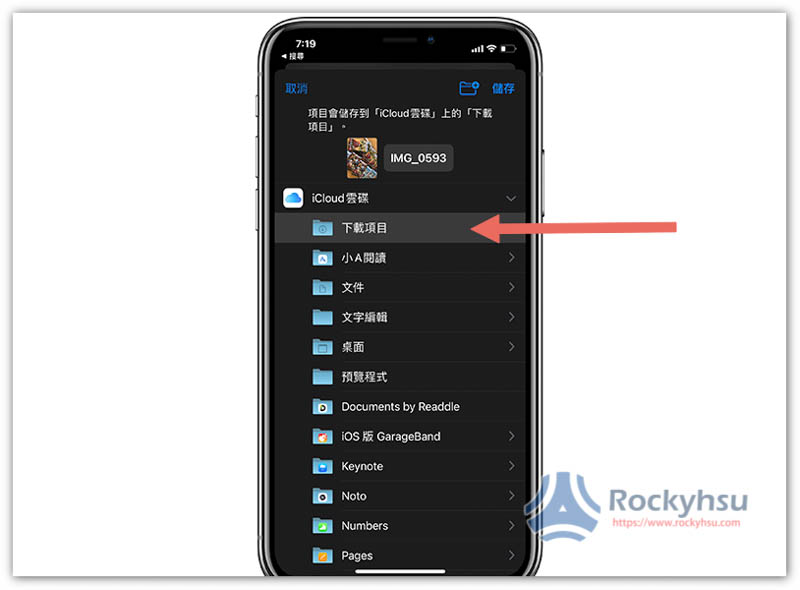
接著打開檔案應用 App,如果你找不到,可直接透過 Spotlight 搜尋關鍵字 “icloud”,下方就會顯示。打開之後,請找到你剛剛儲存的那張照片: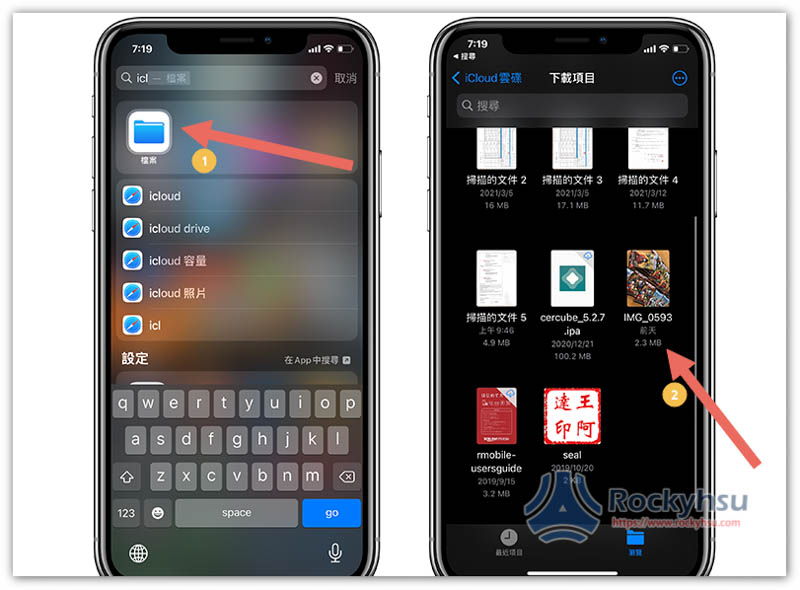
長按它,會跳出一個選單,請點擊 “資訊”: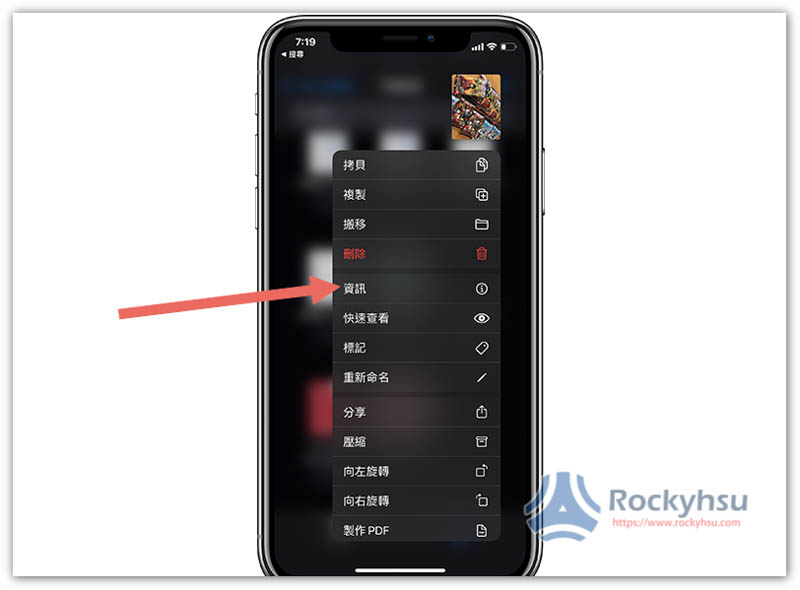
畫面就會顯示這張照片的詳細資訊了!打開 “顯示更多” 可查看更多資訊,連是否有開閃光燈、消除紅眼、白平衡模式、色彩描述都有: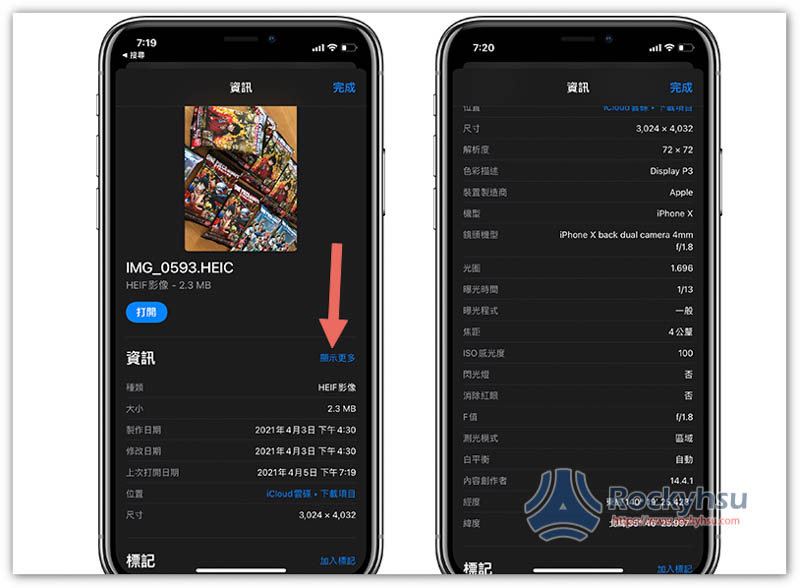
方法 2 – 使用捷徑腳本來查詢 iPhone 照片 EXIF
捷徑腳本好處是,你可以很快的查詢每一張照片 EXIF 資訊,不過這是由國外撰寫的捷徑腳本,因此目前介面只有英文。
首先,確保你的 iOS 捷徑設定有打開 “允許不受信任的捷徑”,如果還沒,請閱讀這篇教學文章。
點擊上方安裝連結後,按 “加入不受信任的捷徑”,接著於你的所有捷徑清單中,就會看到此腳本: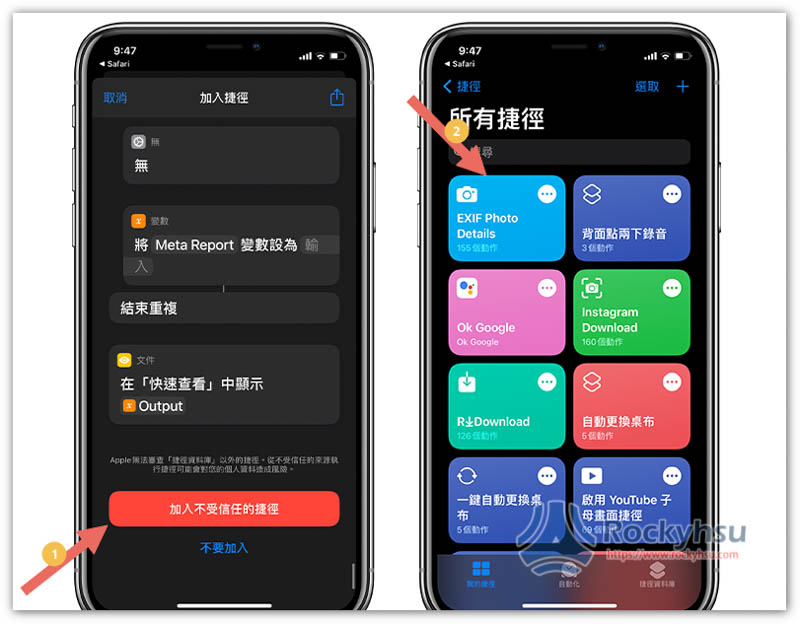
使用方式也很簡單,點擊該腳本,上方會跳出訊息,按好 -> Select Photos 或 Select files,如果你要從照片應用中選擇,就點 Select Photos: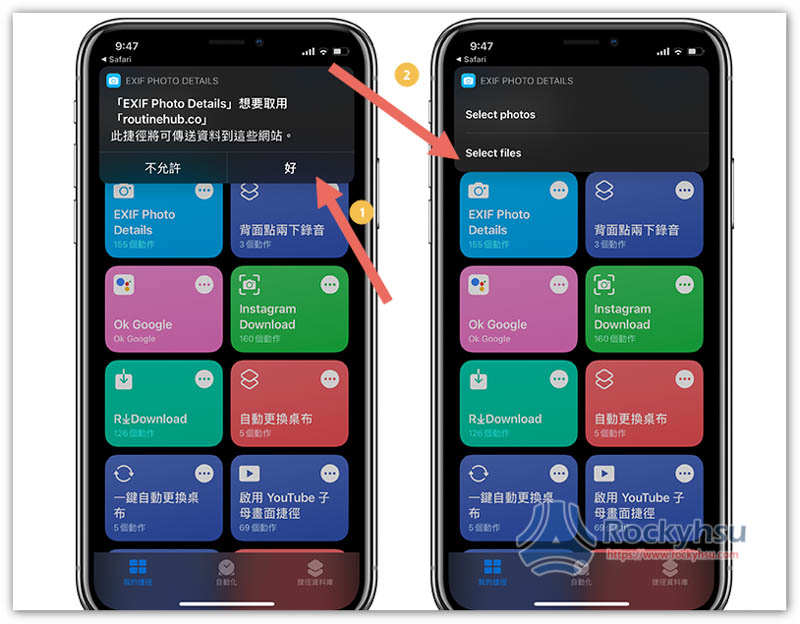
按好之後,選擇你想要查詢 EXIF 的照片,可一次選擇多張: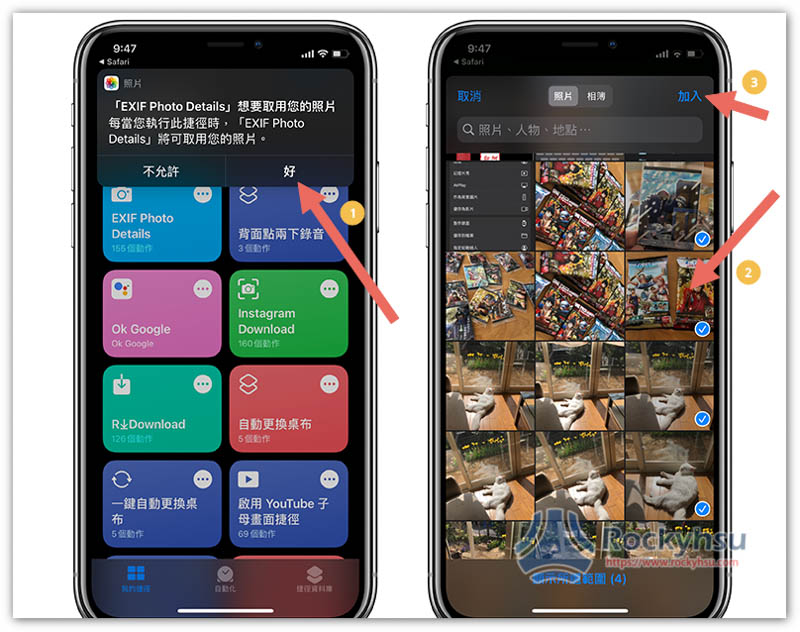
等待個約 30 秒 ~ 1 分鐘,照片資訊畫面就會跳出,往下滑可查看更多: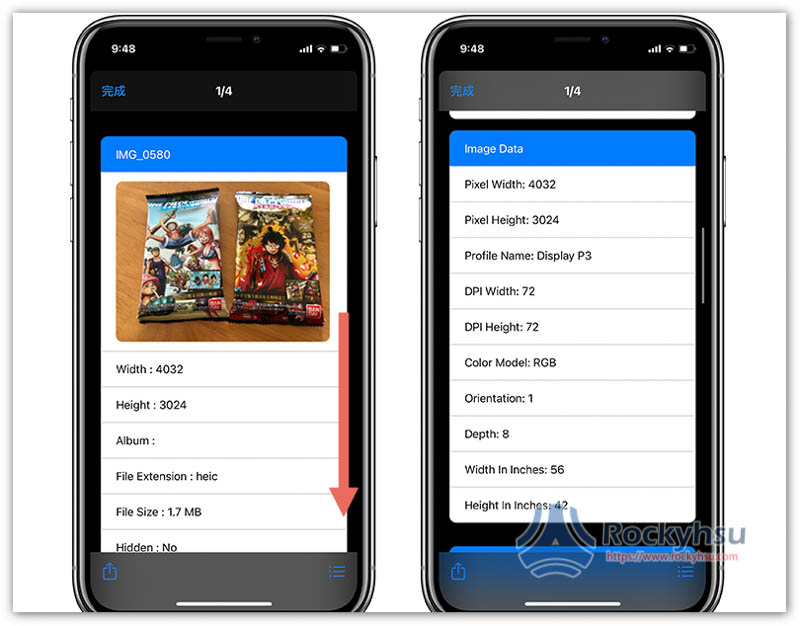
EXIF 相機設定、GPS 位置等資訊都有: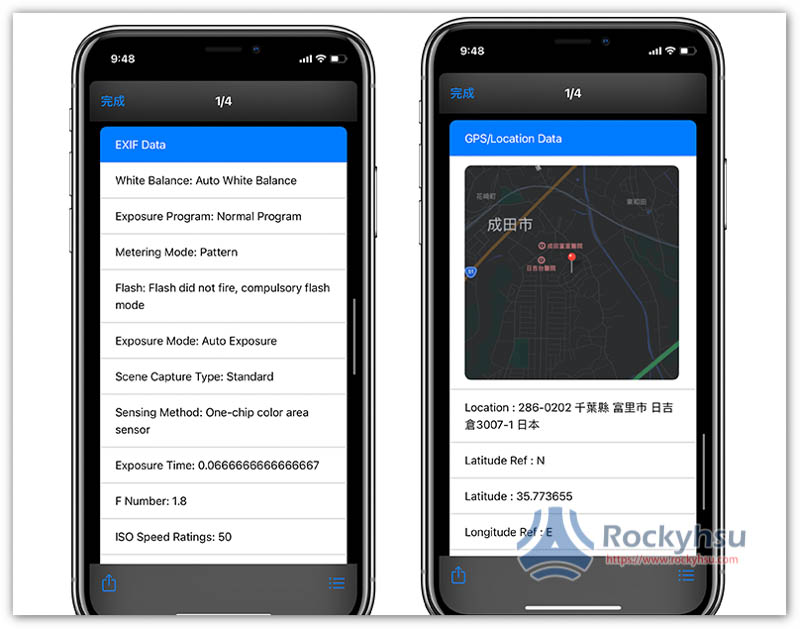
左右滑動可切換照片: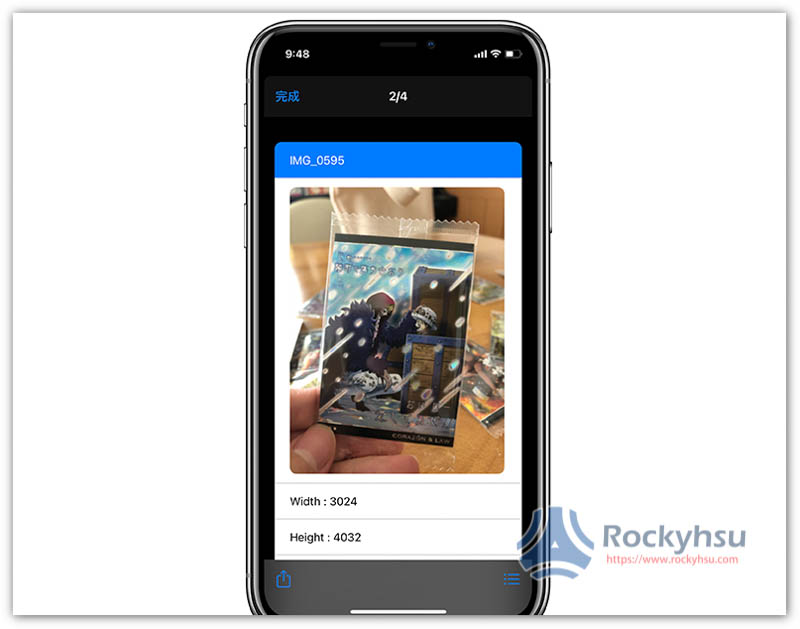
方法 3 – 安裝第三方 Apps 應用程式
App Store 現在有非常多 EXIF 的查詢 Apps,你搜尋 EXIF 就能找到很不少。如果不確定哪些比較好用,這裡也推薦幾個評價不錯的選擇,都免費下載:
總結
這 3 種查詢各有優缺點,沒有哪一個最好,就看你的喜好與需求。操作上如有任何問題,可於文末留言給我,我會盡力幫大家解答。
精選文章:

